Bạn hiện tại đang sử dụng laptop windows 10 và đang tìm hiểu kỹ hơn về win 10. Bài viết này Limosa sẽ chia sẻ cho bạn về settings là gì? Cách sử dụng Settings trên windows 10 hiệu quả nhất. Cùng Limosa bắt đầu hành trình khám phá ngay nhé.

MỤC LỤC
- 1. Settings là gì? Chức năng của Settings Windows 10 là gì?
- 2. Cách sử dụng Settings hiệu quả nhất.
- 2.1 Mở Settings từ Start Menu
- 2.2 Sử dụng Windows Search để truy cập Settings
- 2.3 Mở Settings bằng Action Center
- 2.4 Truy cập Settings bằng Taskbar
- 2.5 Ghim vào Start Menu để vào Settings Windows 10
- 2.6. Mở Settings trên Windows 10 bằng File Explorer
- 2.7. Truy cập Settings trên Windows 10 trong Control Panel
- 2.8. Mở Settings trên Windows 10 bằng cmd hoặc Powershell
1. Settings là gì? Chức năng của Settings Windows 10 là gì?
– Cũng giống như Control Panel, Settings được biết đến là bộ phận đóng vai trò trung tâm cài đặt và kiểm soát Windows 10.
– Settings hỗ trợ rất nhiều chức năng hấp dẫn. Điển hình như chức năng hỗ trợ người dùng kết nối, bảo mật ứng dụng cho đến cài đặt tài khoản, hiển thị,… Settings luôn là bộ phận được đầu tư mạnh hơn, giao diện người dùng dễ dùng hơn.
– Hiện nay Control Panel đã được gỡ bỏ và thay thế bằng Settings. Điển hình chính là việc Microsoft ưu tiên hiển thị Settings và nhiều cách truy cập vào trung tâm cài đặt hơn so với Microsoft Panel. Nhưng phải mất một khoảng thời gian để người dùng quen với sự hiện diện của Settings.
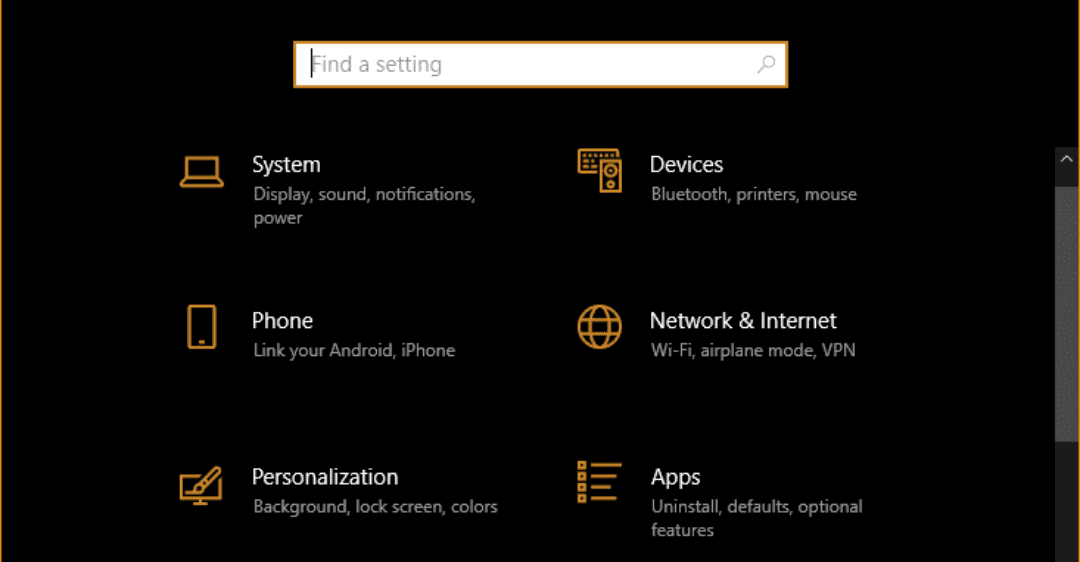
2. Cách sử dụng Settings hiệu quả nhất.
2.1 Mở Settings từ Start Menu
Mở Settings từ Start Menu là một trong những cách đơn giản nhất. Các bước thực hiện vô cùng dễ dàng, ai cũng có thể thực hiện tốt. Các bước thực hiện như sau:
– Bước 1: Cuối màn hình góc bên trái có biểu tượng Windows. Bạn click chuột vào.
– Bước 2: Lúc này sẽ xuất hiện thanh Settings ở ngay trên thanh đó, bạn chỉ việc click vào để mở trung tâm cài đặt
Như vậy giao diện Settings đã xuất hiện trên màn hình máy tính cả bạn.
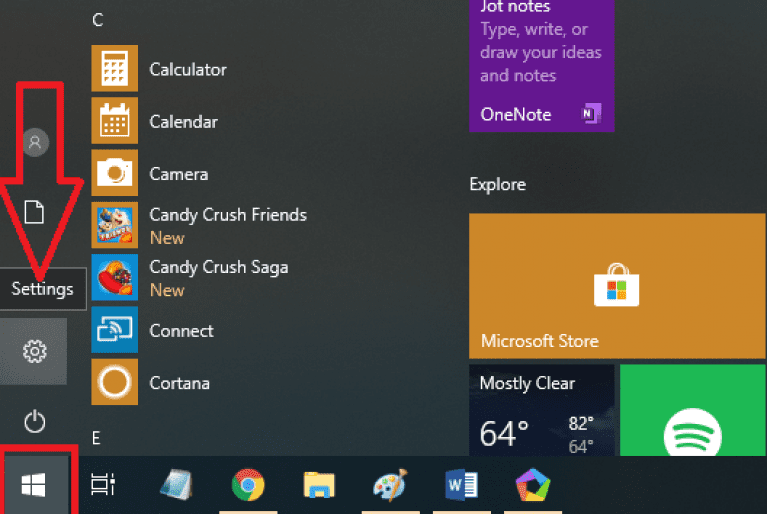
2.2 Sử dụng Windows Search để truy cập Settings
Cách thứ hai này cũng rất dễ để thực hiện, cùng Limosa bắt tay vào thực hiện ngay nhé.
– Bước 1: Bạn nhấn phím Windows hoặc nhấn vào Start Menu
– Bước 2: Bạn gõ từ khóa Settings lên thanh tìm kiếm
Chỉ sau hai bước đơn giản bạn đã có thể mở được giao diện Settings.
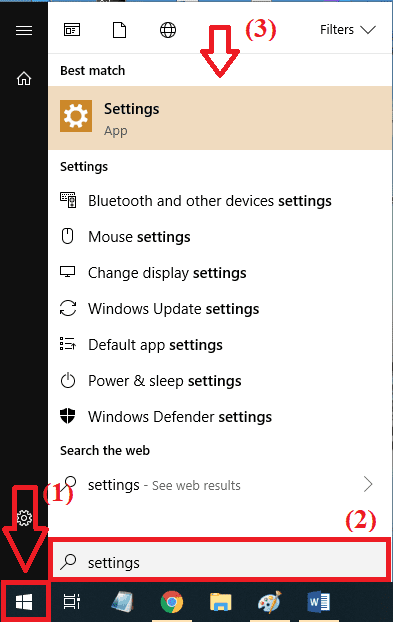
2.3 Mở Settings bằng Action Center
Bạn sẽ nhấn vào biểu tượng của trung tâm thông báo nằm ở góc bên phải màn hình. Lúc này sẽ xuất hiện giao diện trên màn hình máy tính, bạn click vào Settings. Như vậy chúng ta đã mở xong giao diện của Settings.
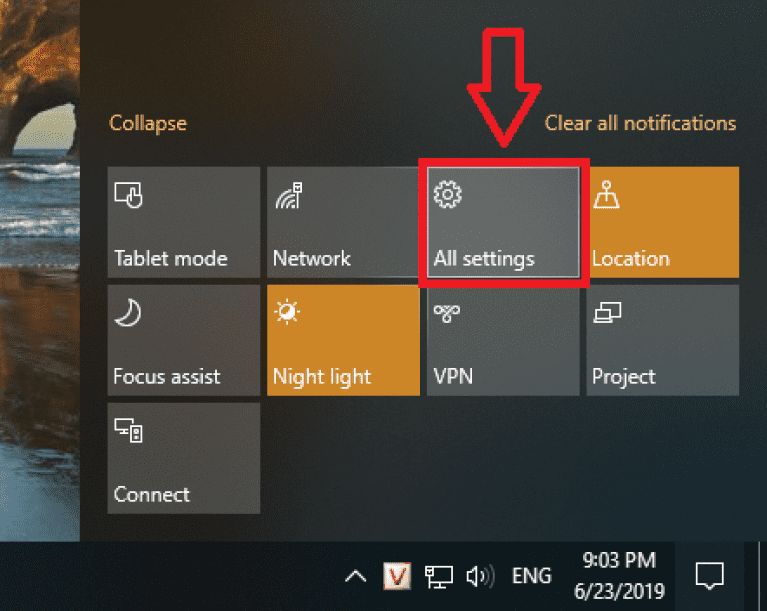
2.4 Truy cập Settings bằng Taskbar
– Phiên bản Win 10 hiện nay đã hỗ trợ tính năng mở Settings ngay trong menu bar từ thanh Taskbar. Chính vì vậy, cách thức thực hiện rất dễ dàng. Bạn chỉ việc nhấn chuột phải lên Taskbar. Menu sẽ lập tức hiện ra, bạn tìm kiếm thanh Settings và click chuột vào thanh là đã hoàn thành xong.
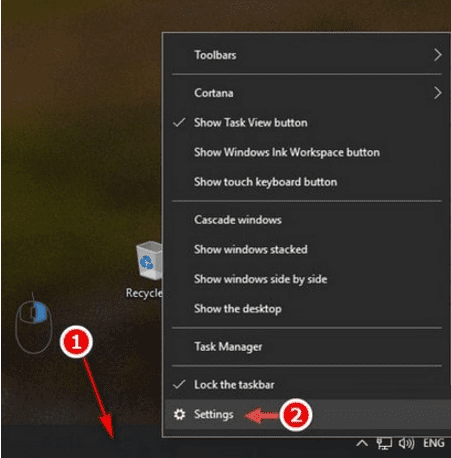
– Hoặc bạn sẽ thấy tùy chọn Taskbar Settings, bạn nhấn vào đó và giao diện cài đặt Taskbar sẽ hiện lên. Lúc này các bạn nhấn vào Home để vào Settings
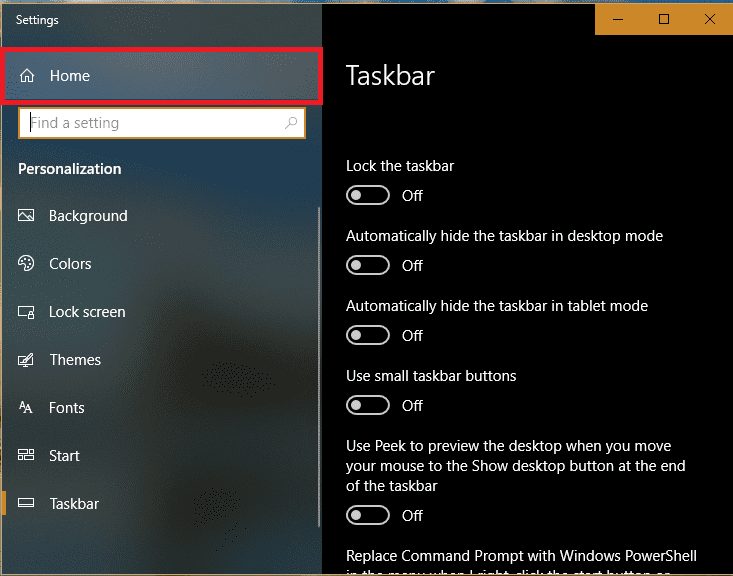
2.5 Ghim vào Start Menu để vào Settings Windows 10
Bạn hoàn toàn có thể tùy chỉnh để sử dụng Windows 10 chuyên nghiệp hơn, bằng cách ghim trực tiếp Settings vào danh sách trên Start Menu. Cách thực hiện rất đơn giản, bạn vào Start Menu rồi nhấn chuột phải vào Setting. Tiếp đó bạn nhấn chọn Pin to start để ghim Settings vào Start Menu.

2.6. Mở Settings trên Windows 10 bằng File Explorer
Trên hệ điều hành mới nhất của Microsoft, chúng ta có thể vào Settings khi truy cập vào File Explorer. Các bước thực hiện khá đơn giản như sau:
– Bước 1: Bạn mở File Explorer lên bằng cách click vào This PC trên màn hình Desktop hoặc nhấn tổ hợp phím Windows + E.
– Bước 2: Trong cửa sổ File Explorer, bạn nhấn vào biểu tượng This PC. Sau đó bạn chọn menu Computer và click vào Open Settings
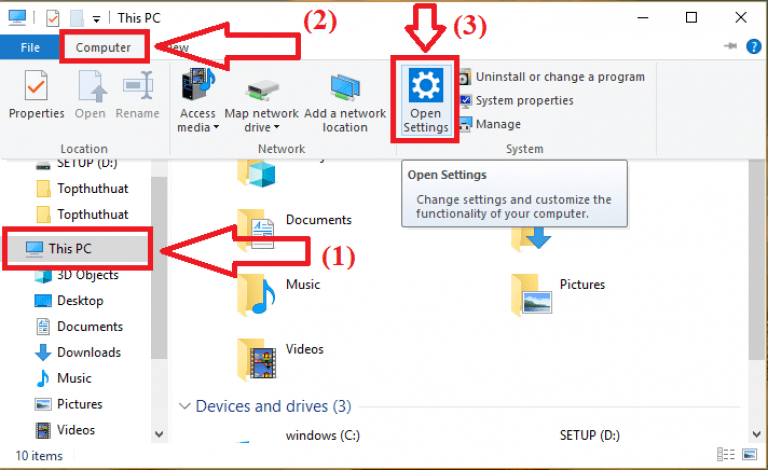
2.7. Truy cập Settings trên Windows 10 trong Control Panel
Truy cập Settings trên Windows 10 trong Control Panel sẽ giúp bạn sử dụng Settings hiệu quả nhất. Các bạn thao tác như sau:
– Bước 1: Trên máy tính Windows 10, các bạn mở Control Panel lên bằng cách nhấn Windows + S trên bàn phím: Sau đó bạn tiến hành nhập từ khóa control panel vào ô tìm kiếm: Cuối cùng bạn nhấn vào kết quả hiện ra.
– Bước 2: Trong cửa sổ Control Panel, bạn chọn mục User Account và tiếp tục chọn User Account.
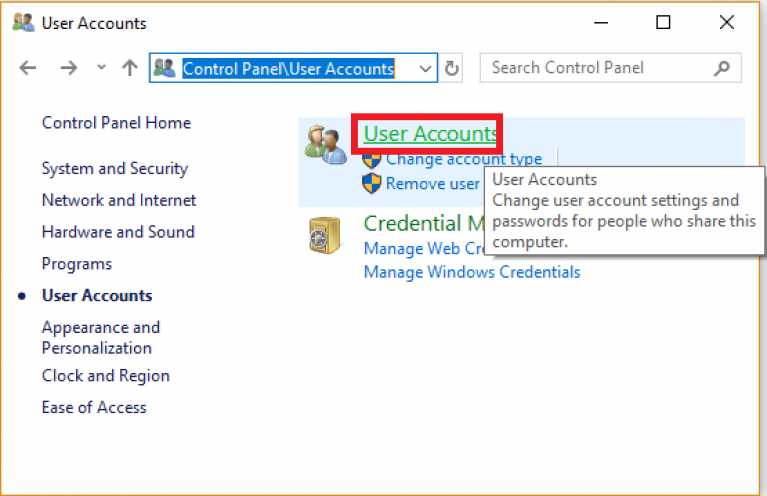
– Bước 3: Bạn nhấn chọn Make Changes To My Account In PC Settings để mở nhanh Settings Win 10
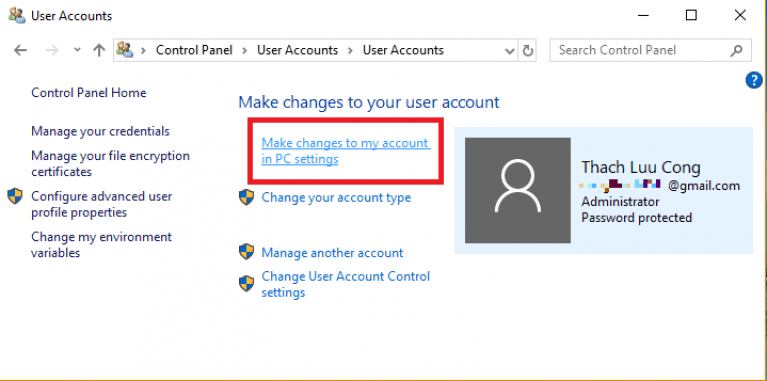
2.8. Mở Settings trên Windows 10 bằng cmd hoặc Powershell
Để vào Setting trên Windows 10 chúng ta sẽ sử dụng cửa sổ lệnh Command Prompt hoặc Powershell: Cách thức thực hiện vô cùng đơn giải và ai cũng có thể thực hiện được: Cụ thể như sau:
– Bước 1: Các nhấn tổ hợp phím Windows + S trên bàn phím: Sau đó bạn nhập từ khóa PowerShell vào ô tìm kiếm và nhấn vào kết quả tìm được
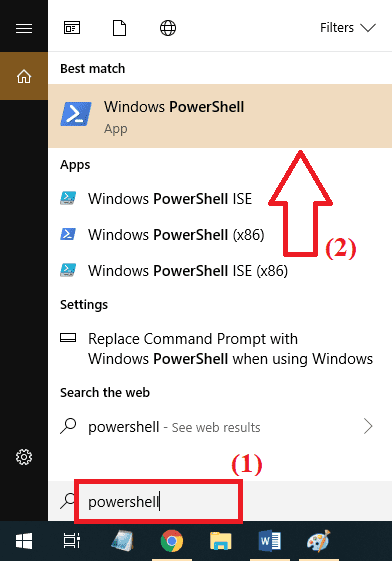
– Bước 2: Cửa sổ lệnh PowerShell ngay lập tức sẽ được mở ra: Các bạn nhập vào lệnh start ms-settings, sau đó nhấn Enter là đã thành công.
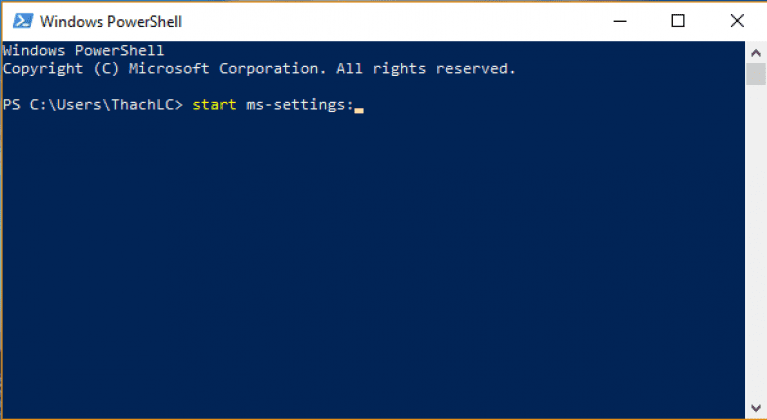
Bài viết đã mang đến rất nhiều thông tin như settings là gì? Cách sử dụng Settings trên Windows hiệu quả nhất. Hy vọng những thông tin mà Limosa chia sẻ sẽ giúp ích được cho bạn. Nếu bạn có nhu cầu hỗ trợ hãy liên hệ ngay với chúng tôi qua số HOTLINE 1900 2276 – 0933 599 211 để được tư vấn chi tiết hơn nhé. Chúng tôi luôn sẵn sàng để hỗ trợ bạn mỗi lúc bạn cần.

 Thời Gian Làm Việc: Thứ 2 - Chủ nhật : 8h - 20h
Thời Gian Làm Việc: Thứ 2 - Chủ nhật : 8h - 20h Hotline: 1900 2276
Hotline: 1900 2276




